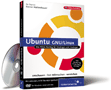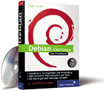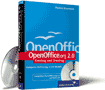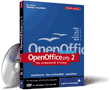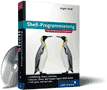14.2 Varianten der Softwareinstallation 

Vielleicht haben Sie von verschiedenen Seiten gehört, dass Sie unter Linux nur Software installieren können, wenn Sie diese direkt aus ihrem Quellcode heraus kompilieren? Dann kann ich Sie beruhigen, dem ist nicht so. Aber welche verschiedenen Möglichkeiten gibt es, Programme unter Linux im Allgemeinen und Ubuntu im Speziellen zu installieren? Die folgenden Teilabschnitte geben eine Übersicht.
Eine ganz besonders bequeme Art der Installation von Software lernen Sie in Abschnitt 14.5.3 kennen – Synaptic. Mit Synaptic haben Sie vollen Zugriff auf Tausende von Programmen.
14.2.1 Explizite Setup-Skripte 

Wenn Sie Windows- oder Mac-OS-Anwender sind, werden Sie es gewohnt sein, nach Programmen im Internet zu suchen, sie herunterzuladen und durch Anklicken einer Setup-Datei zu installieren. Sie sind sicher auch mit Software vertraut, die auf CDs oder DVDs verbreitet wird und über einen Autorun-Mechanismus verfügt, der Ihnen bei der Installation der Programme hilft.
Auch für freie und offene Systeme wie Ubuntu bzw. GNU/Linux existiert ein solcher Installationsmechanismus für Software. Dabei handelt es sich meist um proprietäre Programme mit geschlossenem Quelltext. Dieser Weg mag für Windowsanwender sehr bequem sein, aber Sie werden sehr schnell die Vorteile der Debian-Paketverwaltung zu schätzen wissen. Das Suchen nach Programmen gehört dann in den meisten Fällen der Vergangenheit an.
Beispiele für proprietäre Programme, die sich auf diese Art und Weise installieren lassen, wären
- die universelle Virtualisierungssoftware VMware (http://www.vmware.com)
- der Turboprint-Druckertreiber (http://www.turboprint.de)
- der NVIDIA- Graphikkartentreiber (http://www.nvidia.com)
Statt einer exe-Datei ist zumeist ein Shellskript zur Installation zu starten, im Falle der NVIDIA-Treiber erreicht man das durch folgenden Befehl:
user$ sudo sh NVIDIA-Linux-x86-<Version>-pkg1.run
14.2.2 tarballs (Tar-Archive) 

In den unendlichen Weiten des Open-Source-Universums sind Programme üblicherweise in einem typischen UNIX-Format verbreitet, den so genannten Tar-Archiven (tarballs). Diese tarballs sind gepackte Sammlungen von Dateien. Die Programme werden üblicherweise im Quelltext verbreitet und in diese Archive gepackt. Meist tragen die Dateien dann die Endung tar.gz oder tgz.
Um ein solches Programm zu installieren, müssen auf dem System eine komplette Entwicklungsumgebung mit dem GNU C-Compiler sowie einige Utilities wie automake und autoconf installiert sein, da die Software vor der Installation erst noch für das entsprechende System übersetzt werden muss.
Ubuntu stellt zu diesem Zweck übrigens das Metapaket build-essential zur Verfügung, in dem sämtliche zum Kompilieren benötigten Werkzeuge enthalten sind. Sie installieren dieses Paket über die Zeile
user$ sudo apt-get install build-essential
Für Entwickler, die Programme häufig studieren oder abändern, ist diese Variante recht praktisch, nicht aber für die Anwender, die von einem Programm einfach nur wollen, dass es einfach zu installieren ist und gut funktioniert.
14.2.3 Der Debian/Ubuntu-Weg 

Wenn Sie Ubuntu installiert haben und nun nach speziellen Programmen suchen, werden Sie früher oder später auf den Ausdruck Repository stoßen. Auch in dem vorliegenden Buch war davon bereits mehrfach die Rede. Aber was sind diese Repositories eigentlich?
Auf Systemen wie Ubuntu kommt freie und quelloffene Software (OpenSource-Software) sehr oft in vorgefertigten Paketen, den deb-Dateien daher. Eine andere Variante sind die rpm-Dateien, die man auf SUSE- und RedHat- Systemen findet. Solche Pakete enthalten alle benötigten Programme und Bibliotheken und sind leicht zu installieren. Sie finden die deb-Pakete in den verschiedenen Repositories. Das sind Server, die ganze Sammlungen von Paketen zum Download bereitstellen. Auf derartige Pakete kann man mit Verwaltungstools wie z. B. apt-get oder Synaptic zugreifen und sie auf den PC herunterladen und anschließend installieren. Ein manuelles Kompilieren und Installieren der Software ist somit nicht nötig.
Wenn Sie trotzdem einmal in die Verlegenheit kommen und Debian-Pakete manuell installieren möchten, so bringt Dapper dafür ein graphisches Tool mit. Nach einem Rechtsklick auf das entsprechenden Debian-Paket wählen Sie Mit »GDebi Paketinstaller« öffnen aus. In dem sich öffnenden Fenster des Paketinstallers werden Informationen und die Abhängigkeiten des Pakets angezeigt (siehe Abbildung 14.1). Nach einem Klick auf Paket installieren werden das Paket und gegebenenfalls die vorhandenen Abhängigkeiten installiert.
Abbildung 14.1 Komfortable Paketinstallation mit GDebi
Wenn Sie mit dem Browser (z. B. dem Firefox) Debian-Pakete aus dem Internet herunterladen, können Sie diese gleich mit gdebi öffnen und installieren. In Breezy oder älteren Versionen ist dazu ein kurzer Ausflug auf die Konsole nötig. Mit
user$ sudo dpkg -i 'Dateiname'
wird das Paket installiert. Dazu müssen Sie sich natürlich in dem entsprechenden Verzeichnis befinden, in dem sich auch das .deb-Paket befindet. Mit dpkg rufen Sie den Paktemanager debian package auf, die Option -i installiert dieses Paket dann.
Die Paket-Verwaltungstools listen alle installierten Pakete auf, angefangen vom verwendeten Kernel bis hin zu Ihren bevorzugten Anwendungen samt allen Bibliotheken. Zusätzlich kann man sich darüber informieren, welche Pakete in den verschiedenen Repositories zur Verfügung stehen, sofern Sie die entsprechenden Repositories dem Tool auch bekannt gemacht haben. Wie man das macht, wird weiter unten erklärt.
Durch den Einsatz solcher Tools lassen sich die zentralen Aufgaben des Paket-Managements zentral und einfach halten, als da wären:
- Installation von Programmen
- Restlose Deinstallation von Programmen
- Deinstallation von Programmen bei Erhalt von Konfigurationsdateien
- Suchen nach Programmen
- Updates von Programmen
Zugleich bieten die Paketmanager den Distributoren der Pakete eine einfache Möglichkeit, Sie mit Paket-Updates zu versorgen.
In Abschnitt 14.4 werde ich mich näher mit dpkg, der Grundlage aller Paketverwaltung unter Ubuntu beschäftigen. Sie erfahren mehr über die auf dpkg aufsetzenden Management-Tools
- APT in Abschnitt 14.5.1 und
- aptitude in Abschnitt 14.5.2.

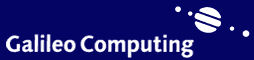
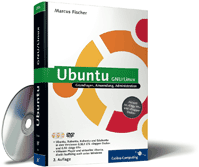

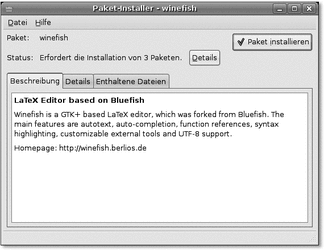
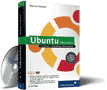
 bestellen
bestellen